之前写过一篇前端导出:Vue实现导出功能(无后端配合) ,但是当时没考虑到样式的问题,后来要求导出的Excel单元格的样式也需要调整,尤其是宽度,第一想到的就是xlsx-style这个包,之前也没用过,这次用一下试着调一下宽度等样式,刚安装上就嘎嘎报错~~~,下面就介绍一下该库是使用,踩坑解决...
首先安装:
npm i file-saver -S
npm i xlsx -S
npm i xlsx-style -S然后引入
import * as XLSX from 'xlsx'
import FileSaver from 'file-saver'
import XLSXS from 'xlsx-style'如果仅仅是为了导出,不修改样式,也就是不引入 xlsx-style 这个库 是没有问题的,但是引入了 xlsx-style之后,直接报错,项目直接跑不起来,首先报错如下:
1. Module not found: Error: Can't resolve './cptable'
解决:
只需在vue.config.js中添加如下
configureWebpack: {
// 解决 Module not found: Error: Can't resolve './cptable'
externals: {
'./cptable': 'var cptable'
}
}接着还有错,
2. Module not found: Error: Can't resolve 'fs'
解决:
接着在vue.config.js中添加
configureWebpack: {
// 解决 Module not found: Error: Can't resolve './cptable'
externals: {
'./cptable': 'var cptable'
},
// 解决 Module not found: Error: Can't resolve 'fs'
resolve: {
fallback: {
fs: false
}
}
}再重新跑一下,哎呦呵,跑起来了,但是给出了个警告

它让我们安装一下 crypto-browserify 这个东东,再配置一下, 应该就可以避免了吧,唉,我这里暂时没管它, 毕竟项目跑起来了,项目和人有一个能跑的就可以啦,哈哈哈哈哈哈哈哈哈哈哈...有时间再看下吧。。
当我们跑起来之后,然后使用的时候,就得使用xlsx-style中的write方法了,但是使用的时候浏览器控制台还是报错了,如下:
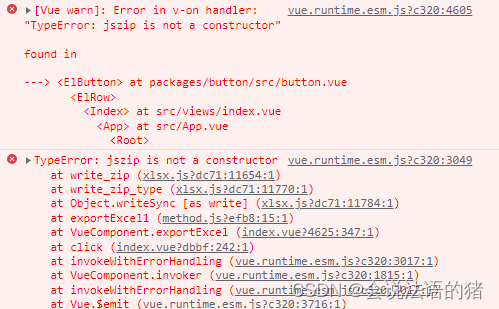
这个时候就得去修改源码了,位置在 node_modules/xlsx-style/xlsx.js中1339行的位置处:
if(typeof jszip === 'undefined') jszip = require('./js'+'zip').JSZip;
修改为:
if(typeof jszip === 'undefined') jszip = require('./jszip.js');但是我们这样只是修改我们自己的本地,下次再装依赖的时候还得重新去改,不可能每次都去这改,显然是行不通的,这时候我们就可以在package.json中scripts中添加一个脚本,有个 postinstall 钩子,在我们执行完npm install后会执行postinstall对应的脚本,所以我们可以在这里做处理。
首先我们在项目根目录下新建 lib/xlsx-style/xlsx.js,然后将node_modules/xlsx-style/xlsx.js拷贝过来一份,我们修改 lib/xlsx-style/xlsx.js 中的代码,将1339行修改掉,然后在scripts中添加postinstall
"scripts": {
"serve": "vue-cli-service serve",
"build": "vue-cli-service build",
"lint": "vue-cli-service lint",
"postinstall": "node install-xlsx-style-xlsx.js"
},然后在根目录下新建 install-xlsx-style-xlsx.js
const path = require('path')
const fs = require('fs')
const xlsxStyleModulesPath = path.join(__dirname, 'node_modules/xlsx-style/xlsx.js')
const xlsxStyleLibPath = path.join(__dirname, 'lib/xlsx-style/xlsx.js')
fs.writeFileSync(xlsxStyleModulesPath, fs.readFileSync(xlsxStyleLibPath))这样就可以了,之后再安装依赖的时候就会自动替换掉node_modules/xlsx-style/xlsx.js。
| key | 简介 |
| v | 原始值(有关更多信息,请参见“数据类型”部分) |
| w | 格式化文本 |
| t | 单元格类型:b布尔值,n数字,e错误,s字符串,d日期 |
| f | 单元格公式 |
| r | 富文本编码 |
| h | 富文本格式的HTML呈现 |
| c | 与单元格相关的评论 |
| z | 与单元格关联的数字格式字符串 |
| l | 单元超链接对象(Target含链接,tooltip工具提示) |
| s | 单元格的样式/主题 |
接下来就是方法的封装:
闲话不多说了,直接上代码:
1. 这个是我们只需要把要打印的表格dom和下载的文件名称(name.xlsx)传入即可
但是这个只能打印当前的数据
import * as XLSX from 'xlsx'
import FileSaver from 'file-saver'
import XLSXS from 'xlsx-style'
export default function(dom, fileName) {
let tableDom = dom.cloneNode(true)
let elTableFixedRight = tableDom.querySelector(".el-table__fixed-right")
let elTableFixed = tableDom.querySelector(".el-table__fixed")
if(elTableFixedRight) tableDom.removeChild(elTableFixedRight);
if(elTableFixed) tableDom.removeChild(elTableFixed);
let wb = XLSX.utils.table_to_book(tableDom, { raw: true, sheet: '运行日志表' })
setExcelStyle(wb['Sheets']['运行日志表']) // 设置样式
let wbout = XLSXS.write(wb, { // 使用 xlsx-style 中的write方法
bookType: 'xlsx',
bookSST: false,
type: 'binary'
})
try {
FileSaver.saveAs( new Blob([s2ab(wbout)], { type: "application/octet-stream" }), fileName);
} catch(e) {
console.error(e, wbout, '----->>>')
}
}
// 设置导出Excel样式 这里主要是关注单元格宽度
function setExcelStyle(data) {
let borderAll = {
//单元格外侧框线
top: {
style: "thin",
},
bottom: {
style: "thin",
},
left: {
style: "thin",
},
right: {
style: "thin",
},
}
data['!cols'] = []
for(let key in data) {
if(data[key].constructor === Object) {
data[key].s = {
// border: borderAll, // 边框
alignment: {
horizontal: "center", //水平居中对齐
vertical: "center", // 垂直居中
},
font: {
sz: 11,
},
bold: true,
numFmt: 0
}
data["!cols"].push({ wpx: 160 }); // 单元格宽度
}
}
}
function s2ab(s) {
var buf = new ArrayBuffer(s.length)
var view = new Uint8Array(buf)
for (var i = 0; i != s.length; ++i) view[i] = s.charCodeAt(i) & 0xff
return buf
}2. 这个是我们可以自定义导出数据(一般表格会分页展示数据,如果按照上面的方式 只会导出当前页的,如果想导出所有数据 就使用该方法)传入数据list和一个导出的文件名
我们要遍历传入的list,所以里面的字段还需要根据自己的去修改一下
// 导出Excel
export function exportExcel(tableList, fileName) {
let tableData = [['故障报警', '设备名称', '故障内容', '系统', '状态', '开始时间', '结束时间']]
tableList.forEach(item => {
tableData.push([ item.alarm, item.equipname, item.point, item.system, item.status, item.starttime, item.endtime ])
})
let ws = XLSX.utils.aoa_to_sheet(tableData)
setExcelStyle(ws) // 设置样式
let wb = XLSX.utils.book_new()
XLSX.utils.book_append_sheet(wb, ws)
let wbout = XLSXS.write(wb, {
bookType: 'xlsx',
bookSST: false,
type: 'binary'
})
try {
FileSaver.saveAs( new Blob([s2ab(wbout)], { type: "application/octet-stream" }), fileName);
} catch(e) {
console.error(e, wbout, '----->>>')
}
}
// 设置导出Excel样式 这里主要是关注单元格宽度
function setExcelStyle(data) {
let borderAll = {
//单元格外侧框线
top: {
style: "thin",
},
bottom: {
style: "thin",
},
left: {
style: "thin",
},
right: {
style: "thin",
},
}
data['!cols'] = []
for(let key in data) {
if(data[key].constructor === Object) {
data[key].s = {
// border: borderAll, // 边框
alignment: {
horizontal: "center", //水平居中对齐
vertical: "center", // 垂直居中
},
font: {
sz: 11,
},
bold: true,
numFmt: 0
}
data["!cols"].push({ wpx: 180 }); // 单元格宽度
}
}
}
function s2ab(s) {
var buf = new ArrayBuffer(s.length)
var view = new Uint8Array(buf)
for (var i = 0; i != s.length; ++i) view[i] = s.charCodeAt(i) & 0xff
return buf
}